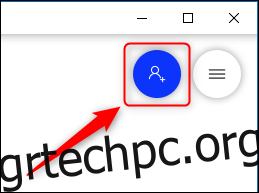Ένας πίνακας είναι ένα εξαιρετικό εργαλείο για τη συνεργασία με άλλους. Ωστόσο, εάν εργάζεστε απομακρυσμένα και δεν μπορείτε να συγκεντρωθείτε γύρω από ένα, θα χρειαστείτε μια εικονική λύση—όπως το Microsoft Whiteboard.
Παρόλο που ο Whiteboard είναι διαθέσιμος για οποιονδήποτε διαθέτει δωρεάν λογαριασμό Microsoft ή οποιαδήποτε συνδρομή επί πληρωμή Microsoft 365/Office 365 (M365/O365), η συνεργασία αυτή τη στιγμή διαθέτει συνεργάζονται μόνο με μέλη της ίδιας οργάνωσης.
Επομένως, εάν χρησιμοποιείτε μια προσωπική συνδρομή M365/O365, δεν μπορείτε ακόμα να συνεργαστείτε. Ωστόσο, η Microsoft είπε ότι αυτό θα αλλάξει στο μέλλον.
Η κοινή χρήση ενός λευκού πίνακα είναι απλή και η διαδικασία είναι η ίδια είτε χρησιμοποιείτε το Πελάτης Whiteboard ή web app.
Θα χρησιμοποιήσουμε το πρόγραμμα-πελάτη των Windows 10, καθώς έχει περισσότερες δυνατότητες και είναι η προτεινόμενη μέθοδος μας.
Πώς να μοιραστείτε έναν πίνακα με κάποιον
Για να μοιραστείτε έναν πίνακα με ένα άτομο, ανοίξτε τον στον υπολογιστή-πελάτη Whiteboard και, στη συνέχεια, κάντε κλικ στο μπλε κουμπί Πρόσκληση κάποιου.
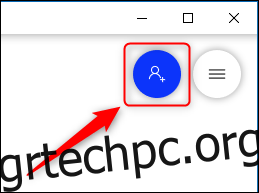
Στο πλαίσιο “Πρόσκληση” που εμφανίζεται, πληκτρολογήστε το όνομα του ατόμου με το οποίο θέλετε να κάνετε κοινή χρήση ή επιλέξτε το όνομά του από τη λίστα “Προτεινόμενες επαφές”.
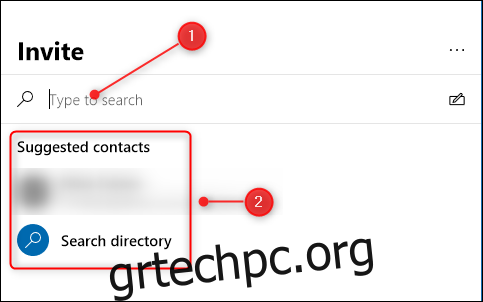
Όταν επιλέγετε κάποιον, του εκχωρούνται δικαιώματα επεξεργασίας στον πίνακα από προεπιλογή. Αυτό σημαίνει ότι μπορεί να επεξεργαστεί τα περιεχόμενα του πίνακα, να το μοιραστεί με κάποιον άλλο ή να το μετονομάσει. Εάν δεν θέλετε αυτό το άτομο να έχει αυτά τα δικαιώματα, κάντε κλικ στο εικονίδιο με το στυλό δίπλα στην επιλογή “Μπορεί να επεξεργαστεί” και αλλάξτε τα δικαιώματα σε “Μόνο για ανάγνωση”.
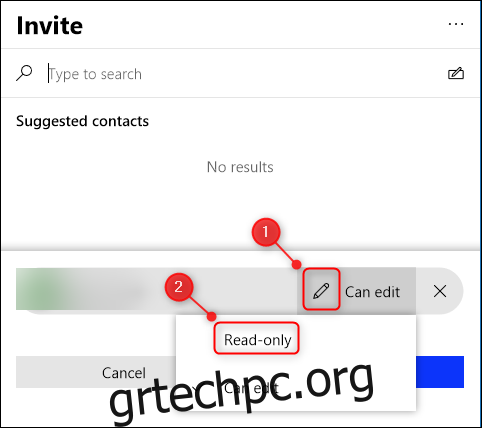
Στη συνέχεια, κάντε κλικ στο “Πρόσκληση”.
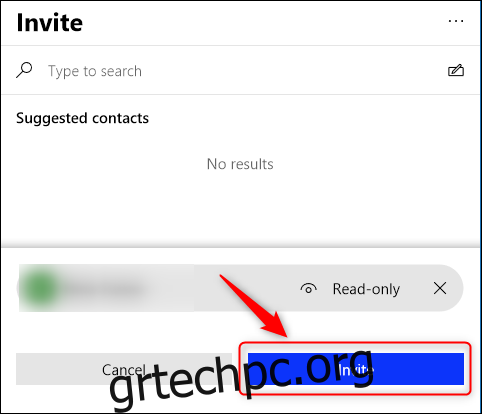
Το άτομο με το οποίο έχετε μοιραστεί τον πίνακα σας θα λάβει μια πρόσκληση μέσω email με έναν σύνδεσμο. Όταν το κάνει κλικ, τη μεταφέρει στον πίνακα. Ο λευκός πίνακας θα εμφανιστεί στην πρώτη σελίδα της εφαρμογής Whiteboard, ώστε να έχει πρόσβαση σε αυτόν χωρίς να επιστρέψει στο email που περιέχει τον σύνδεσμο.
Για να σταματήσετε να μοιράζεστε έναν πίνακα με κάποιον, μεταβείτε στην πρώτη σελίδα του προγράμματος-πελάτη Whiteboard. Κάντε κλικ στην έλλειψη (. . .) δίπλα στον πίνακα που θέλετε να διακόψετε την κοινή χρήση και, στη συνέχεια, κάντε κλικ στην επιλογή «Πρόσκληση συμμετεχόντων».
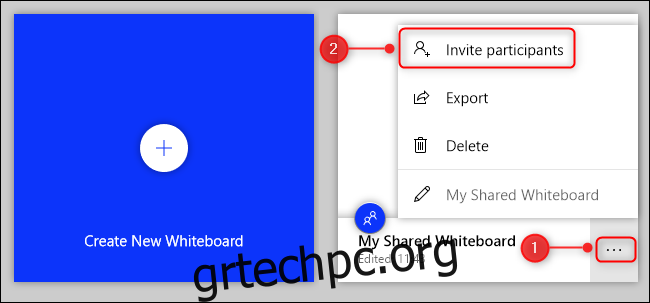
Κάντε κλικ στην έλλειψη (. . .) δίπλα στο όνομα του ατόμου με το οποίο θέλετε να διακόψετε την κοινή χρήση και, στη συνέχεια, κάντε κλικ στην επιλογή “Κατάργηση συμμετέχοντος”.
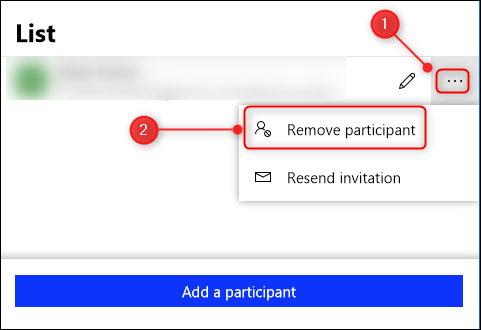
Ο πίνακας θα αφαιρεθεί από την εφαρμογή Whiteboard της και ο σύνδεσμος που έλαβε δεν θα λειτουργεί πλέον.
Πώς να μοιραστείτε έναν πίνακα με πολλά άτομα
Για να μοιραστείτε έναν πίνακα με πολλά άτομα, ανοίξτε τον στον υπολογιστή-πελάτη Whiteboard και, στη συνέχεια, κάντε κλικ στο μπλε κουμπί Πρόσκληση κάποιου.
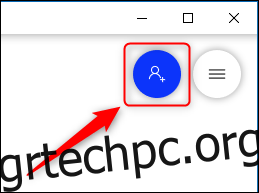
Στο πλαίσιο “Πρόσκληση” που ανοίγει, κάντε κλικ στην έλλειψη (. . .) και, στη συνέχεια, επιλέξτε “Δημιουργία συνδέσμου κοινής χρήσης”.
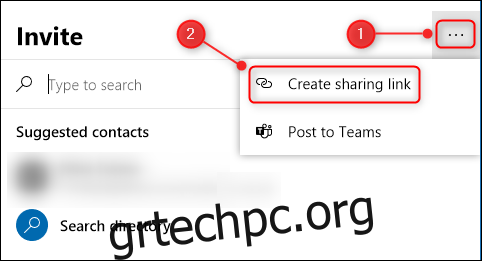
Ενεργοποιήστε την επιλογή «Απενεργοποίηση συνδέσμου κοινής χρήσης ιστού».
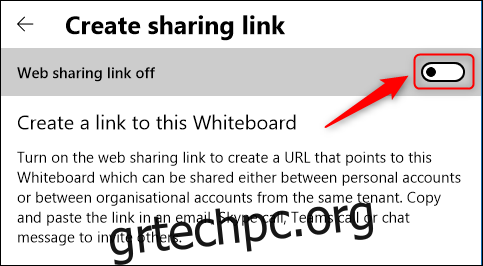
Θα δημιουργηθεί ένας μοναδικός σύνδεσμος κοινής χρήσης.
Παρά το κείμενο που λέει ότι ο σύνδεσμος μπορεί να κοινοποιηθεί μεταξύ προσωπικών λογαριασμών, τεκμηρίωση της Microsoft λέει ότι λειτουργεί μόνο με άλλους στον οργανισμό σας. Δεν μπορέσαμε να μοιραστούμε έναν πίνακα από έναν προσωπικό λογαριασμό με άλλο προσωπικό λογαριασμό κατά τη διάρκεια της δοκιμής μας.
Αυτό θα αλλάξει σχεδόν σίγουρα στο μέλλον, αλλά, σε αυτό το γράψιμο, μπορείτε να μοιραστείτε έναν πίνακα μόνο με κάποιον στην εταιρεία σας.
Κάντε κλικ στο «Αντιγραφή συνδέσμου» για να το αντιγράψετε στο πρόχειρό σας.
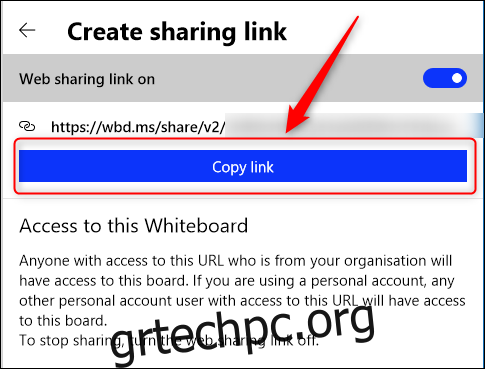
Μπορείτε πλέον να στείλετε αυτόν τον σύνδεσμο σε οποιονδήποτε στον οργανισμό σας. Όταν το κάνουν κλικ, ο πίνακας θα ανοίξει. Θα εμφανίζεται επίσης στην πρώτη σελίδα της εφαρμογής Whiteboard, ώστε να έχουν πρόσβαση σε αυτήν χωρίς να επιστρέψουν στον σύνδεσμο.
Για να αποτρέψετε την πρόσβαση ατόμων σε έναν πίνακα, απενεργοποιήστε το κουμπί “Ενεργοποίηση σύνδεσης κοινής χρήσης ιστού” για να διαγράψετε τον σύνδεσμο. Όποιος κάνει κλικ μετά θα δει ένα μήνυμα σφάλματος που θα του λέει ότι δεν έχουν πρόσβαση σε αυτόν τον πίνακα.